Создание видео — одно из самых популярных занятий, в котором участвуют многие пользователи сети. Каждый демонстрирует свой талант, навыки и креативность в создании видео. Один из лучших эффектов, который может применить видеолюбитель, — это эффект реверса или перемотки назад. Это позволяет создателю выделять юмористические и забавные моменты, делая видео более зрелищным и запоминающимся.
С другой стороны, мы все знаем, что Premiere — это мастер на все руки, позволяющий создавать невероятные видео с помощью авторитетных инструментов и опций. Профессионалы рекомендуют их, особенно если вы делаете профессиональные видео. Тем не менее, вы можете использовать его, чтобы перевернуть видео и сделать эффект перемотки видео. Здесь мы продемонстрируем как сделать видео в обратном порядке в премьере. Прочитайте пост.
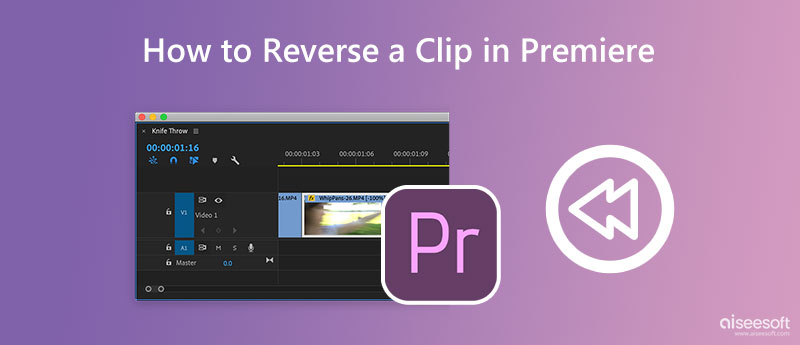
Adobe Premiere считается отраслевым стандартом для редактирования видео благодаря своим мощным возможностям, нелинейному интерфейсу редактирования и многому другому. Он работает на компьютерах Mac и Windows, что делает его одним из лучших кроссплатформенных программ для редактирования видео. Вдобавок ко всему, он оснащен обратным эффектом, который переворачивает видеоматериалы, чтобы помочь вам перемотать быстро движущиеся спортивные события, выделить забавные моменты и создать чудодейственный эффект с мятой или разрезанной бумагой. Без дальнейших объяснений, вот шаги, которые вы должны предпринять, чтобы научиться воспроизводить видео в обратном направлении в Premiere Pro.
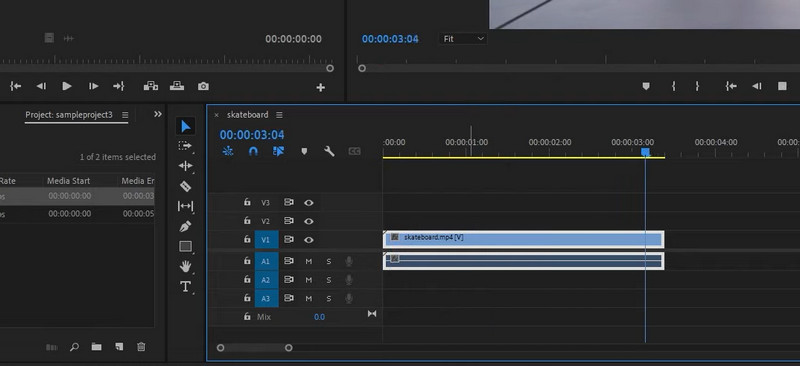
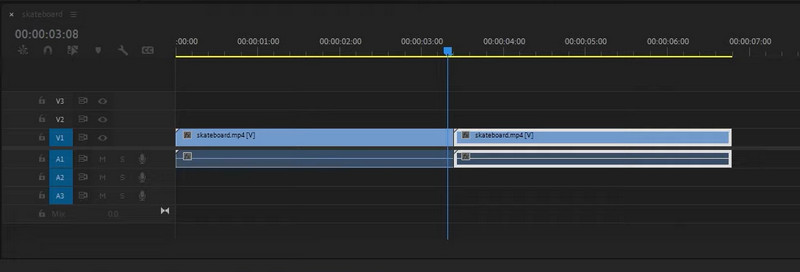
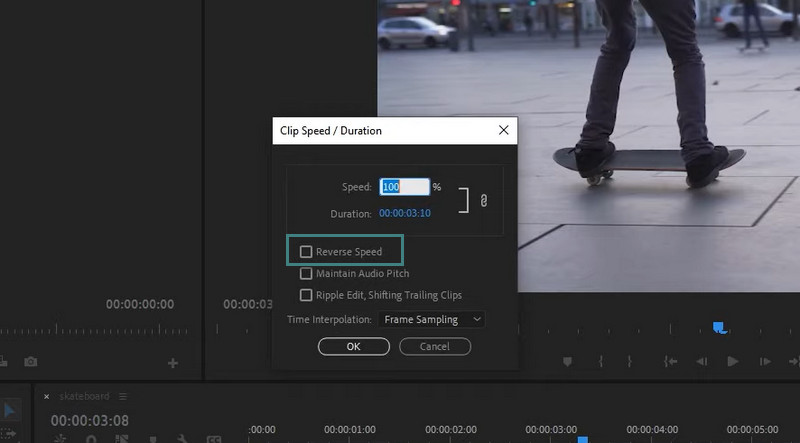
Хотя Premiere Pro кажется отличным вариантом для редактирования клипов и видеоматериалов, он может быть очень сложным и пугающим, особенно для непрофессионалов. Видео конвертер Ultimate стремится помочь вам редактировать видео без каких-либо сложных настроек. После добавления видео вы хотите вернуться к программе, она сделает остальную работу за вас. Кроме того, нет потери качества после экспорта и реверсирования видео. Теперь, если вы хотите получить доступ к большему количеству инструментов, таких как редактирование ориентации, слияние других видео, сокращение длины и т. д., у этого инструмента есть все для вас. Поэтому вот пошаговое руководство о том, как перевернуть видеоклип в Premiere Pro.
100% безопасность. Без рекламы.
100% безопасность. Без рекламы.
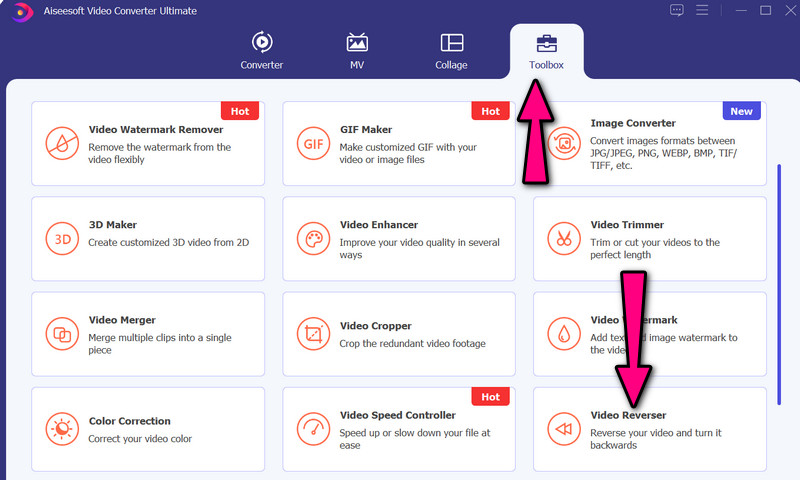
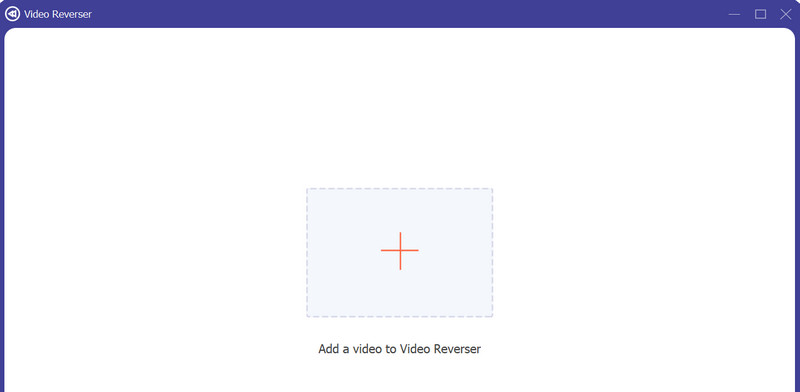
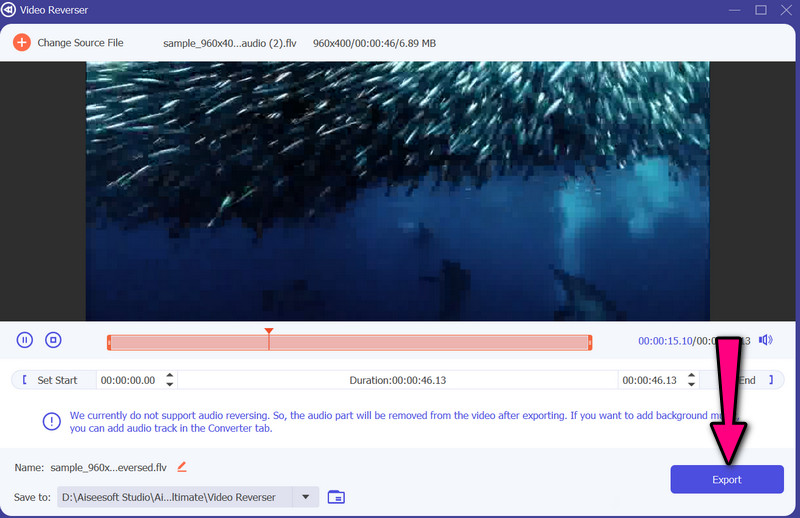
Если вам все еще не нравится переворачивать видео, вы можете пойти дальше и ознакомиться с некоторыми советами и рекомендациями. Это поможет вам создать потрясающее перевернутое видео для перемотки отснятого материала.
Могу ли я перевернуть видео онлайн?
Да. Существуют программы, которые помогут вам перевернуть видео с помощью веб-инструментов. Это включает в себя Clideo, онлайн-инструмент, предлагающий множество инструментов, таких как переворачивание видео.
Имеет ли перевернутое видео потерю качества?
Если видео уже имеет низкое качество, ожидайте, что результат также будет низкого качества. Мусор-в-мусор-выход. Тем не менее, вы можете ожидать, что качество будет сохранено при использовании инструментов, представленных выше.
Как я могу перематывать видео на своем iPhone с помощью iMovie?
К сожалению, iMovie на iPhone не поддерживает переворачивание видео. С другой стороны, вы можете использовать версию инструмента для Mac, чтобы перевернуть видео с iMovie на вашем компьютере Mac.
Заключение
Смотрите, это быстро и легко научиться как перемотать видео в Premiere Pro. Это так, потому что у вас есть правильное решение. С другой стороны, у вас могут возникнуть проблемы с навигацией по этому инструменту, особенно если это ваш первый раз. Поэтому мы разработали план на случай непредвиденных обстоятельств, в котором используется простой, но эффективный инструмент, не что иное, как Video Converter Ultimate. В конечном счете, решение о том, какой инструмент лучше всего соответствует вашим потребностям, остается за вами.

Video Converter Ultimate — отличный видео конвертер, редактор и энхансер для преобразования, улучшения и редактирования видео и музыки в 1000 и более форматах.
100% безопасность. Без рекламы.
100% безопасность. Без рекламы.